Cuando cierra sesión en su sesión de usuario de Windows 10, después de un minuto aparece la imagen de pantalla de bloqueo predeterminada. Si habilita el requisito de inicio de sesión Ctrl + Alt + Supr, aparecerá instantáneamente.
Así es como se ve la imagen de la pantalla de bloqueo de mi cuenta de usuario:


Y esta es la imagen de pantalla de bloqueo predeterminada configurada en mi Windows 10:
Como puede ver en las capturas de pantalla anteriores, son dos imágenes diferentes.
A diferencia de la imagen de la pantalla de bloqueo por usuario, la predeterminada no se puede cambiar usando la aplicación Configuración. Aquí estácómo cambiar la imagen de pantalla de bloqueo predeterminada en Windows 10.
Se puede hacer con un simple ajuste del Registro. Simplemente haz lo siguiente.
- Abrir el editor del registro
- Vaya a la siguiente clave:|_+_|
Consejo: Cómo saltar a la clave de registro deseada con un solo clic.
Si no tiene dicha clave, simplemente créela.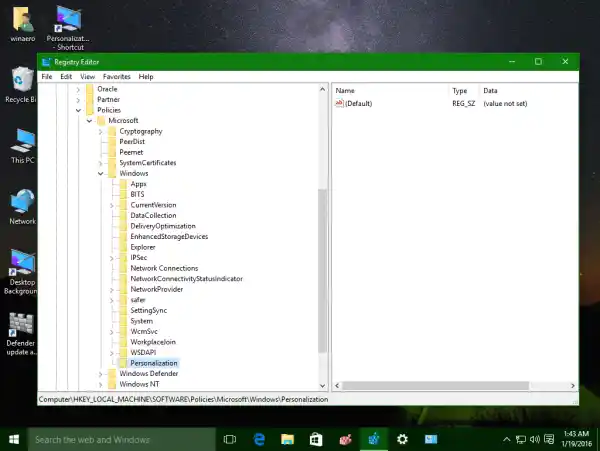
- Cree un nuevo valor de cadena denominado LockScreenImage.
 Establezca sus datos de valor en la ruta completa de la imagen deseada que se utilizará como imagen de la pantalla de bloqueo:
Establezca sus datos de valor en la ruta completa de la imagen deseada que se utilizará como imagen de la pantalla de bloqueo: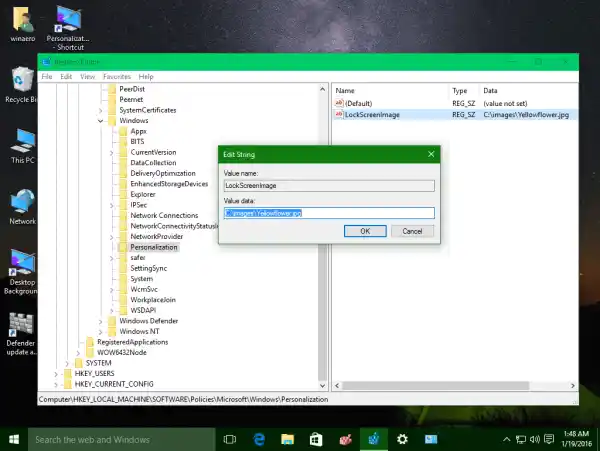
Ahora el fondo de pantalla de bloqueo predeterminado se establecerá en la imagen especificada:
La imagen de la pantalla de bloqueo del usuario permanecerá sin cambios:

La única limitación de este truco es Windows Spotlight. No es posible habilitarlo para la pantalla de bloqueo predeterminada.
Lo mismo se puede hacer usandoWinaero Tweaker. Vaya a Apariencia -> Fondo de pantalla de bloqueo predeterminado:
Utilice esta opción para evitar la edición del Registro.
Quizás también te interese desactivar completamente la pantalla de bloqueo. Consulta este artículo: Cómo desactivar la pantalla de bloqueo en Windows 10.
Si tiene alguna pregunta o sugerencia relacionada con este ajuste, puede comentar.
arreglar ethernet no tiene una configuración de ip válida

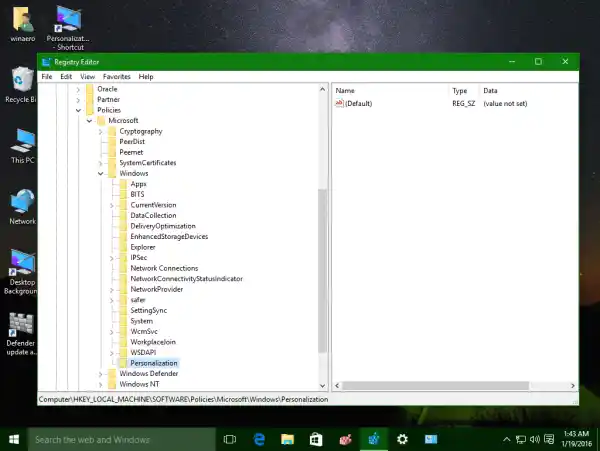
 Establezca sus datos de valor en la ruta completa de la imagen deseada que se utilizará como imagen de la pantalla de bloqueo:
Establezca sus datos de valor en la ruta completa de la imagen deseada que se utilizará como imagen de la pantalla de bloqueo: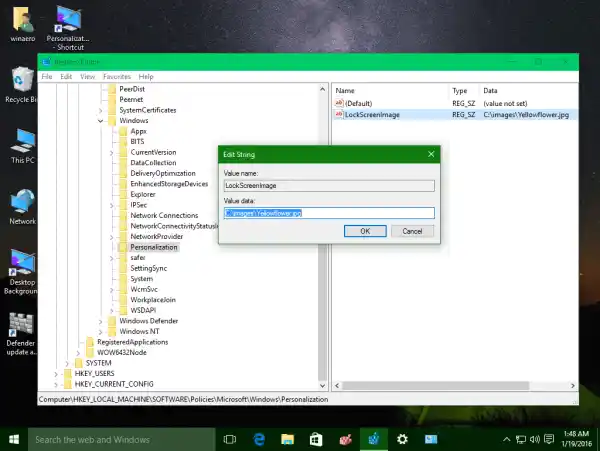












![[Solución] Falta el mosaico del escritorio en la pantalla de Inicio en Windows 8.1](https://helpmytech.org/img/windows-8-1/63/desktop-tile-is-missing-start-screen-windows-8.webp)












